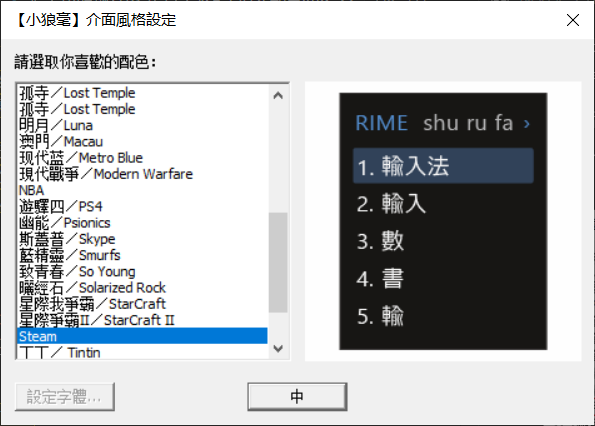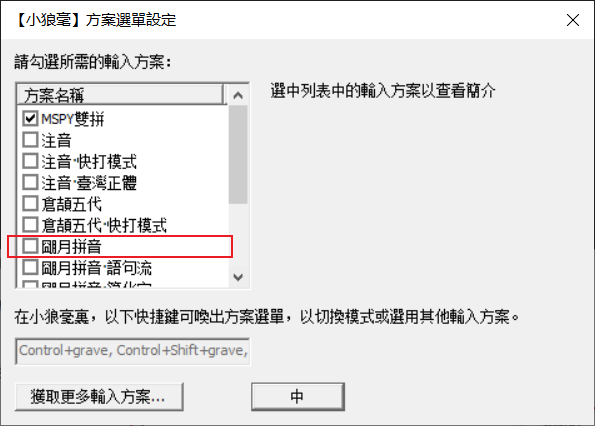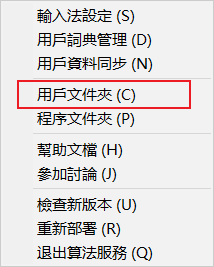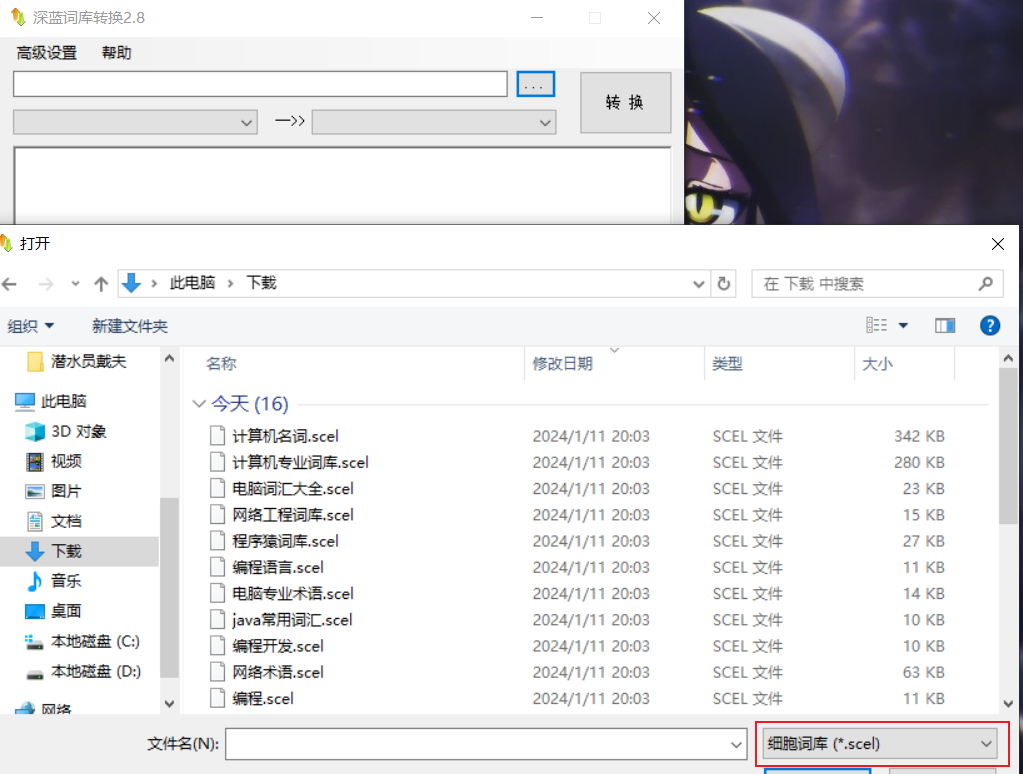中州韻輸入法引擎(小狼毫) 相关配置
小狼毫是一个开源的汉字输入法,支持Windows,Linux,Mac。适合一些喜欢研究折腾的人。
官网地址:https://rime.im/
官网的帮助文档:https://rime.im/docs/
其实很多内容在官网上都有具体的设置教程。可以自己去研究,我再此记录一些我在使用过程中的一些问题,和一些基本的配置。
1. 软件安装
傻瓜式安装,再此不做过多介绍。
安装快结束的时候会选择输入方案,在此推荐选择明月拼音,也就是全拼输入法
勾选后选择 [中] 进行输入法皮肤的选择。(其实也可以自己定义输入法皮肤,这个呢我暂时没有调整皮肤的想法。以后再说吧)
选择一个自己喜欢的皮肤就好了。
在电脑上切换到 小狼毫 输入法就可以使用了。
但是在此时打字会发现,打出的字都是繁体的。可以通过 ctrl + ` 来切换,`就是tab上方的那个按键。选择好后就可以打简体字了。
可能你会发现我的候选栏是横着排列的,而你的是竖排排列,这个可以调整,后面会说到。
还有一点要注意的是,切换候选词的下一页和其他一些输入法可能不太一样,在使用搜狗输入法的时候切换下一页是按 {} 这两个键来切换,在小狼毫中切换需要按 - =或者,。来进行翻页。
2. 候选栏的相关配置
主要说两方面的设置
- 候选栏竖排变横排
- 候选栏候选词数量设置
2.1 候选栏竖排变横排
在桌面右下角右键输入法图标,弹出菜单栏,选择 [用户文件夹]
在文件夹中选择 weasel.custom.yaml这个文件,打开编辑,在 patch 下追加以下内容:
"style/horizontal": true #候选横排
customization:
distribution_code_name: Weasel
distribution_version: 0.15.0.0
generator: "Weasel::UIStyleSettings"
modified_time: "Mon Jan 8 21:26:49 2024"
rime_version: 1.8.5
patch:
"style/color_scheme": steam #皮肤
"style/horizontal": true #候选横排
"style/display_tray_icon": true # 显示系统托盘图标 (看个人喜好添加)
保存后,然后右键输入法图标,选择重新部署,这样输入候选栏就会变成横排展示了。
2.2 候选栏候选词数量设置
输入法默认展示5个候选词,可以通过设置改变候选词的数量。
和上述同样的方法,打开用户文件夹,找到 default.custom.yaml这个文件,打开编辑,在patch下追加如下内容:
"menu/page_size": 9
customization:
distribution_code_name: Weasel
distribution_version: 0.15.0.0
generator: "Rime::SwitcherSettings"
modified_time: "Thu Jan 11 19:50:07 2024"
rime_version: 1.8.5
patch:
schema_list:
- {schema: double_pinyin_mspy}
"menu/page_size": 9
3. 双拼方案
不用双拼的就不用看了。
github 文件下载 https://github.com/rime/rime-double-pinyin
已收錄以下雙拼方案:
- 自然碼雙拼
- 智能ABC雙拼 double_pinyin_abc.schema.yaml
- 小鶴雙拼 double_pinyin_flypy.schema.yaml
- MSPY雙拼(微软双拼) double_pinyin_mspy.schema.yaml
- 拼音加加雙拼 double_pinyin_pyjj.schema.yaml
将需要使用的双拼方案下载后,放入用户文件夹下即可。
重新部署,然后选择 输入法设定 勾选。 完成!
4. 导入词库
一款输入法是否好用全看词库是否丰富。在此处展示导入搜狗输入法的词库,其他的词库也是相同的。
下载搜狗输入法的词库。
搜狗输入法词库下载地址:http://pinyin.sogou.com/dict/detail/index/11640
在此选择我们需要使用的词库,里面有很多词库,自行选择下载,推荐一定要下载 搜狗标准词库
当下载好词库后,词库还不能被小狼毫输入法识别出来,需要通过软件工具将搜狗输入法的词库转换成小狼毫可用的格式,使用的工具 为 「深蓝词库转换 」可以自行通过百度搜索下载。
工具使用很简单,其中就是在选文件的时候注意选择文件格式。我刚弄得时候还纳闷儿明明下载了很多,为什么没有文件可选。 汗~
词库转换完成后,先留着备用。
打开github 访问 https://github.com/rime-aca/dictionaries
将文件下载下来,其中用到的就是 luna_pinyin.dict 这个文件下的文件
在里面写的很详细,跟着做就好了。我在这儿也搬运一下吧。
使用方法
1.下載詞庫 https://github.com/rime-aca/dictionaries.git (或是直接 clone / pull 這個 repo)
注意到其中應該有六個檔案
double_pinyin.custom.yaml
luna_pinyin.custom.yaml
luna_pinyin.hanyu.dict.yaml
luna_pinyin.cn_en.dict.yaml
luna_pinyin.extended.dict.yaml
luna_pinyin.poetry.dict.yaml*
2.將上述檔案中後面五個移至你的 Rime 目錄底下 (depends on your OS),以 OS X 來說,就是在 ~/Library/Rime/ 底下。
# 部署位置:
# ~/.config/ibus/rime (Linux)
# ~/Library/Rime (Mac OS)
# %APPDATA%\Rime (Windows)这个部署位置其实就是用户文件夹
3.若爲雙拼使用者,請將 double_pinyin.custom.yaml 改名成你所使用的雙拼方案的代碼 如 double_pinyin_abc.custom.yaml,並放入第二步所說的目錄底下 若該目錄底下已有這個檔案,那麼將這兩個檔案中的內容 merge 即可
附雙拼方案與其對應的 id 一覽表:
| 輸入方案 | id |
|---|---|
| 自然碼雙拼 | double_pinyin |
| 智能ABC雙拼 | double_pinyin_abc |
| 小鶴雙拼 | double_pinyin_flypy |
| MSPY雙拼 | double_pinyin_mspy |
4.若爲「朙月拼音」系列輸入方案使用者,請將補靪文件 luna_pinyin.custom.yaml 改名爲你所使用的輸入方案對應的 id。(比如朙月拼音·簡化字方案,則將 luna_pinyin.custom.yaml 改名爲 luna_pinyin_simp.custom.yaml)。
驗證:切換到拼音或其他適用方案,輸入「一介書生」(驗證擴充詞庫之基本詞庫)、「一丈紅」(驗證擴充詞庫之漢語大詞典詞彙)、「疑是地上霜」(驗證擴充詞庫之詩詞詞庫)、輸入「哆啦A夢(duo la a meng)」(驗證擴充詞庫之西文詞庫,此子詞庫爲朙月拼音系列方案專有,雙拼方案不推薦使用)。
增加自己的詞庫
在這個架構底下增加自己的詞庫相當容易,只需新增一個自訂的 *.dict.yaml 檔案,內容可以仿照 luna_pinyin.extended.dict.yaml,並於其中引入 luna_pinyin.extended 及相關字典檔,例如:
# lazywei.dict.yaml
---
name: lazywei
version: "2015.1.10"
sort: by_weight
use_preset_vocabulary: true
import_tables:
- luna_pinyin
- luna_pinyin.extended
- luna_pinyin.hanyu
- luna_pinyin.poetry
#下载好的词库就在此往下追加即可
...
這是我的詞
接着再於 *.schema.yaml 或 *.custom.yaml 中將 translator/dictionary 設置成此字典檔即可,例如:
patch:
translator/dictionary: lazywei
如此,往後 luna_pinyin.extended 升級時並不會影響到這個 lazywei.dict.yaml,所以直接將所有檔案覆蓋即可。
5.备份配置文件
当做好一次配置后,其实以后就会方便很多了。当切换到新环境就可以使用备份好的配置文件,节省时间。小狼毫并不支持云存储,所以需要我们用u盘或者网盘来对文件进行备份。
以下内容均来自于 https://github.com/rime/home/wiki/UserGuide
5.1 设定同步位置
默認地,詞典快照備份到 RIME用戶文件夾\sync\UUID 這個地方。如果你要用 Dropbox 或 U盤在不同機器/系統之間同步用戶詞典,則需要設定同步的目標文件夾,如 D:\Dropbox\RimeSync 。
直接編輯用戶文件夾下的 installation.yaml ,添加:
sync_dir: 'D:\Dropbox\RimeSync'
默認地,每套 Rime 會隨機生成一個 UUID 作爲標識。不同 installation ID 可區分來自不同機器/系統的用戶詞典。
與安裝在其他系統上的 Rime 同步後,同步文件夾呈如下佈局:
D:\Dropbox\RimeSync\id-xxx\luna_pinyin.userdb.txt
D:\Dropbox\RimeSync\id-xxx\terra_pinyin.userdb.txt
D:\Dropbox\RimeSync\id-xxx\installation.yaml
D:\Dropbox\RimeSync\id-xxx\default.custom.yaml
D:\Dropbox\RimeSync\id-xxx\weasel.custom.yaml
D:\Dropbox\RimeSync\id-yyy\terra_pinyin.userdb.txt
D:\Dropbox\RimeSync\id-yyy\installation.yaml
D:\Dropbox\RimeSync\id-yyy\default.custom.yaml
D:\Dropbox\RimeSync\id-yyy\squirrel.custom.yaml
D:\Dropbox\RimeSync\id-zzz\luna_pinyin.userdb.txt
D:\Dropbox\RimeSync\id-zzz\installation.yaml
D:\Dropbox\RimeSync\id-zzz\alternative.yaml
D:\Dropbox\RimeSync\id-zzz\luna_pinyin.custom.yaml
同步時,依次將各子文件夾中的詞典快照合併到用戶詞典,最後爲合併後的用戶詞典生成一份新的快照文件。 另外,還會把用戶文件夾中非自動生成的 YAML 文件及 .txt 文件單向 備份 到同步文件夾。
有些特別講究命名的用家,不喜隨機生成的 UUID,可編輯 installation.yaml ,取一個有意義的 ID,如:
installation_id: 'fred-win7-desktop'
當心!因爲 Rime 要以這個 ID 爲名創建文件夾,因此 ID 不得包含(所有涉及同步的文件系統)文件名中非法的字符;建議不要用中文,只用小寫字母、數字、橫線和下劃線。
结语
到此呢,输入法就可以满足日常的使用了。在一顿操作下,看到成果还是很满足的,打造属于自己的输入法,真的是,泰裤辣!后续有时间了可能会继续完善吧。